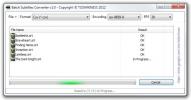Jak wyświetlić aplikacje Metro zainstalowane na innych urządzeniach z systemem Windows 8
W Windows 8 koncepcja aplikacji pod względem sposobu ich instalacji i obsługi została nieco zmieniona w porównaniu z poprzednią wersją systemu Windows 7. Oprócz zwykłego sposobu instalowania aplikacji innych firm, Windows 8 zawiera Sklep z kolekcją aplikacji specyficznych dla Windows 8, zwanych Metro Apps. Sklep z systemem Windows 8 jest dość podobny do Mac App Store firmy Apple. Programiści wymyślają nowe i przydatne aplikacje każdego dnia. Zainstalowanie ich to tylko przejście do sklepu i pobranie dowolnej potrzebnej aplikacji. Po zakończeniu pobierania zostanie ono automatycznie zainstalowane w systemie. Jednak gdy instalowanie nowych aplikacji jest tak łatwe, z pewnością pobieramy wiele aplikacji ze Sklepu Windows 8 i nie jest łatwo zapamiętać, które aplikacje są już zainstalowane w systemie. W tym poście powiemy, jak sprawdzić, które i ile, aplikacje Metro są zainstalowane na twoim urządzeniu (komputerze lub tablecie) z systemem Windows 8. Czytaj dalej, aby się dowiedzieć.
Sklep Windows w systemie Windows 8 nie zawiera listy wszystkich aplikacji, które zostały już pobrane na komputer lub inne urządzenie. Musisz kliknąć aplikację i wyświetlić jej status, aby sprawdzić, czy jest dostępna do instalacji lub czy została już zainstalowana na urządzeniu.
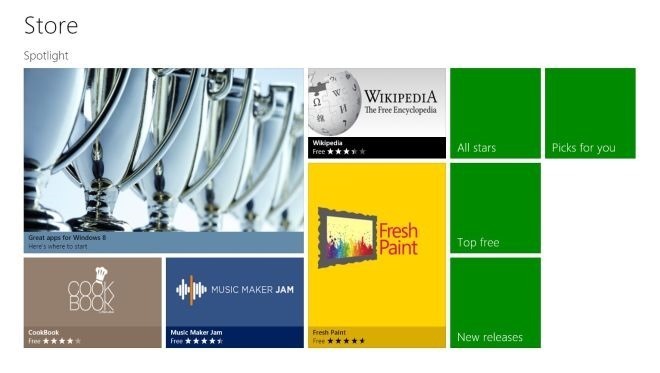
Najpierw otwórz Sklep Windows 8, klikając kafelek Sklep dostępny na ekranie startowym Windows 8. Po załadowaniu sklepu będzie można zobaczyć wszystkie aplikacje Metro dostępne do pobrania. Kliknij prawym przyciskiem myszy w dowolnym miejscu w aplikacji Store, aby wyświetlić opcje aplikacji. U góry kliknij Twoje aplikacje.
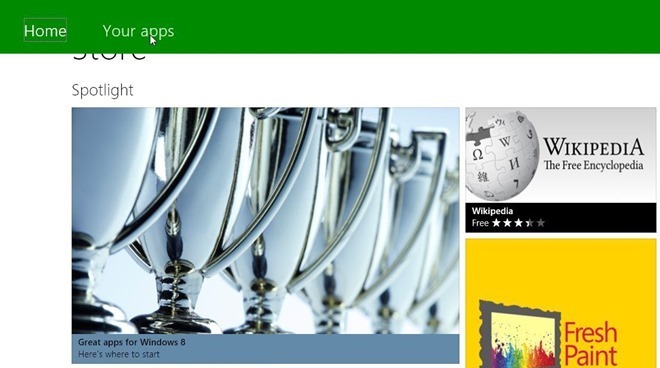
W oknie Twoje aplikacje zostaną wyświetlone wszystkie aplikacje pobrane ze Sklepu Windows 8. U góry znajdują się opcje wyświetlania wszystkich aplikacji lub przeglądania aplikacji zainstalowanych na określonym urządzeniu. Istnieją 3 kryteria sortowania: Sortuj według aplikacji, które nie są zainstalowane, Sortuj według daty i Sortuj według rozmiaru.

Kliknij Wszystkie aplikacje, aby wybrać urządzenie do przeglądania zainstalowanych na nim aplikacji. Wszystkie urządzenia z systemem Windows 8, zalogowane przy użyciu tego samego konta Microsoft, zostaną wyświetlone w menu rozwijanym.

Tej funkcji można użyć do zainstalowania aplikacji zainstalowanych na innym urządzeniu na tym, z którego aktualnie korzystasz. Po prostu kliknij prawym przyciskiem myszy nazwę aplikacji i wybierz Zainstaluj od dołu, aby pobrać i zainstalować ją na komputerze.

Poszukiwanie
Najnowsze Posty
Konwertuj wsadowo napisy między wieloma różnymi formatami
Podtytuły nie są przeznaczone wyłącznie dla osób niesłyszących lub ...
Konwertuj wideo przy użyciu wielu ustawień jakości, rozdzielczości i urządzenia
Obecnie istnieje ogromna liczba urządzeń zdolnych do odtwarzania fi...
Zaplanuj zadania systemowe i uruchamianie aplikacji za pomocą Z-Cron
Lepsze zarządzanie zasobami wymaga automatyzacji w celu wydajnego p...